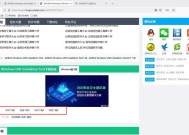电脑无法开机怎么办(重装系统后的启动问题及解决方法)
- 科技资讯
- 2024-10-14
- 37
- 更新:2024-09-10 11:46:04
在电脑使用过程中,重装系统是一个常见的操作,但有时候我们可能会遇到电脑在重装系统后无法正常启动的问题。本文将介绍一些常见的开机故障及解决方法,帮助大家解决电脑重装系统后无法开机的困扰。

1.电源线接触不良
-检查电源线是否插紧,确保稳固连接。
-检查电源插座是否正常供电。
-尝试更换其他工作正常的电源线。
2.BIOS设置错误
-进入BIOS界面,检查硬盘启动顺序是否正确设置。
-确认BIOS中是否关闭了SecureBoot等安全启动选项。
-尝试恢复默认的BIOS设置。
3.硬件故障
-检查内存条、显卡、硬盘等硬件是否松动或损坏。
-使用其他可靠的硬件设备进行替换测试。
-若确定是硬件故障,建议寻求专业维修人员的帮助。
4.操作系统安装问题
-重新安装操作系统时,确保选择正确的安装版本和兼容的驱动程序。
-检查硬盘是否被正确地分区和格式化。
-尝试使用其他的操作系统安装介质。
5.磁盘引导问题
-使用启动盘进入修复环境,修复引导记录和引导文件。
-使用命令行工具修复引导问题。
-若仍无法解决,考虑重新安装操作系统。
6.病毒感染
-使用安全启动模式进入系统,进行杀毒操作。
-使用可信赖的杀毒软件扫描整个电脑。
-更新杀毒软件的病毒库并进行全面扫描。
7.驱动程序冲突
-检查设备管理器中是否存在黄色感叹号或问号的设备。
-卸载存在问题的驱动程序,并重新安装最新版本的驱动程序。
-更新操作系统补丁和驱动程序。
8.系统文件损坏
-运行系统文件检查工具(sfc/scannow)修复损坏的系统文件。
-使用可信赖的系统修复工具进行维修。
-考虑进行系统恢复或重装系统。
9.BIOS升级问题
-检查主板厂商网站是否有最新的BIOS版本。
-注意升级BIOS时的风险,确保按照官方指引操作。
-如果无法解决问题,尝试恢复到之前的BIOS版本。
10.软件冲突
-卸载最近安装的软件,检查是否解决了开机问题。
-使用系统还原功能恢复到之前正常的状态。
-清理注册表和临时文件以消除潜在的冲突。
11.电源管理设置
-检查电源管理选项,确保没有设置过低的待机或休眠时间。
-关闭电源管理模式,测试是否能正常开机。
-更新电源管理驱动程序以解决相关问题。
12.硬件兼容性问题
-检查硬件设备的兼容性,特别是新安装的硬件。
-在设备生产商的官方网站上查找并安装最新的驱动程序。
-尝试更换其他兼容的硬件设备。
13.硬盘故障
-运行硬盘测试工具检测硬盘是否有坏道或其他故障。
-若发现故障,备份重要数据后尽快更换硬盘。
-可尝试使用恢复软件修复硬盘问题。
14.BIOS电池问题
-检查主板上的电池是否松动或损坏。
-如有必要,更换电池并重新设置BIOS。
-若问题依然存在,考虑寻求专业维修师傅的帮助。
15.寻求专业帮助
-若经过尝试仍无法解决问题,建议寻求专业电脑维修人员的帮助。
-记录下电脑开机故障的详细情况,以便维修人员更好地诊断和解决问题。
电脑重装系统后无法正常开机是一个常见的问题,但通过逐步排查和尝试各种方法,我们可以解决大部分开机故障。如果自行解决困难,一定要及时寻求专业人员的帮助,以确保电脑能够正常启动。
电脑重装系统后无法启动解决方法
电脑是我们日常工作和娱乐的重要工具,但有时候我们需要对系统进行重装来解决一些问题。然而,有时候重装系统后电脑却无法正常启动,这对我们来说是一个头疼的问题。本文将介绍一些常见的解决方法,帮助您解决电脑重装系统后无法启动的问题。
1.检查硬件连接:
-确保所有硬件设备连接稳固,包括电源线、数据线和内部硬件等。
-确认没有松动或损坏的连接器或插槽。
-检查是否存在硬件设备不兼容或损坏的情况。
2.重启电脑并进入BIOS设置:
-关闭电脑,然后按下电源按钮启动。
-在启动过程中按下对应的键(通常是F2、Delete或F10)进入BIOS设置界面。
-在BIOS中检查硬盘是否被正确识别,并确保启动顺序设置正确。
3.恢复系统引导:
-使用Windows安装盘或U盘进入系统恢复环境。
-选择“修复你的电脑”并进入高级选项。
-选择“启动修复”或“自动修复启动问题”等选项。
4.运行系统还原:
-在系统恢复环境中选择“系统还原”选项。
-选择一个恢复点,并按照提示进行操作。
-系统还原将撤销最近的更改,包括系统重装。
5.检查硬盘状态:
-在系统恢复环境中打开命令提示符。
-输入"chkdsk/f/rC:"并按下回车键。
-这将检查并修复硬盘上的错误。
6.更新驱动程序:
-在系统恢复环境中打开设备管理器。
-右键单击各个设备,并选择“更新驱动程序软件”。
-连接到互联网并允许系统自动搜索并更新驱动程序。
7.检查病毒感染:
-使用反病毒软件进行全面扫描。
-如果发现病毒,请跟随软件提供的步骤进行处理。
8.执行启动修复命令:
-在系统恢复环境中打开命令提示符。
-输入"bootrec/fixmbr"、"bootrec/fixboot"和"bootrec/rebuildbcd"。
-这将修复引导记录和启动配置数据。
9.重装操作系统:
-如果以上方法都无效,您可以尝试重新安装操作系统。
-请确保备份重要文件,并按照安装向导的指示进行操作。
10.寻求专业帮助:
-如果您对电脑操作不熟悉,或者以上方法都无法解决问题,请寻求专业人士的帮助。
-他们可以提供更深入的诊断和解决方案。
遇到电脑重装系统后无法启动的问题,我们可以通过检查硬件连接、进入BIOS设置、恢复系统引导、运行系统还原、检查硬盘状态、更新驱动程序、检查病毒感染、执行启动修复命令、重装操作系统或寻求专业帮助来解决。希望本文提供的解决方法能帮助您成功解决问题,使电脑恢复正常运行。